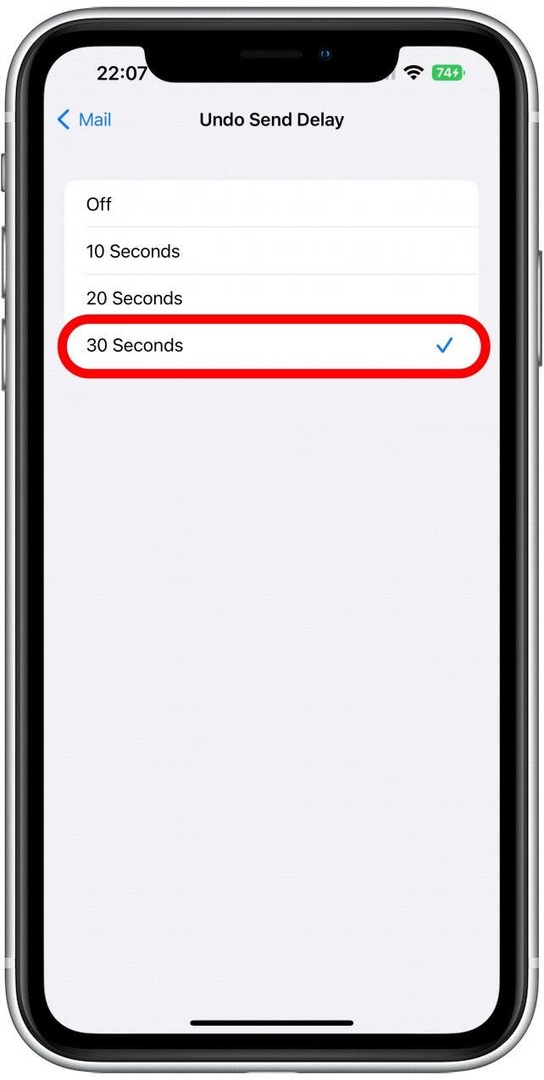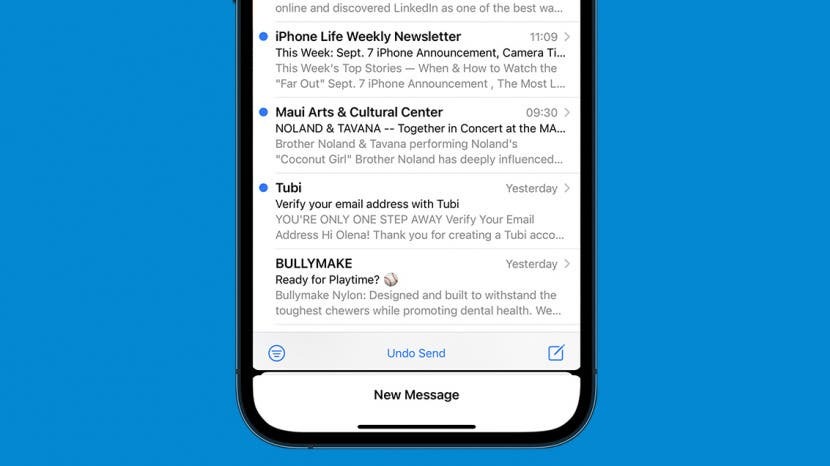
* Dit bericht is onderdeel van iPhone-leven's Tip van de Dag nieuwsbrief. Aanmelden. *
Heb je ooit op verzenden getikt en realiseerde je je meteen dat er iets mis was met je e-mail? We hebben het allemaal weleens meegemaakt. Met iOS 16 kun je het verzenden ongedaan maken als je je fouten binnen een bepaalde tijd realiseert. Dit kan u veel schaamte besparen en de pijn van het schrijven van een vervolgcorrectie-e-mail.
Waarom je deze tip geweldig zult vinden
- Leer hoe u een e-mail kunt terugnemen waarvan u wenste dat u deze niet had verzonden.
- Vermijd conflicten, verwarring of verlegenheid door e-mails ongedaan te maken.
- Verander het tijdsbestek dat je hebt om e-mails ongedaan te maken, van 10 seconden tot 30 seconden.
Hoe u een e-mail die u in de Mail-app hebt verzonden, ongedaan kunt maken
Als je van gedachten verandert nadat je op een e-mail hebt getikt, staat iOS 16 voor je klaar. Meld u gratis aan voor meer Mail-app-tips Tip van de dag! Als u de verzending van een e-mail die u via de Mail-app hebt verzonden, wilt ongedaan maken, moet u dat doen tot 30 seconden om dit te doen:
- Open de Mail-app op je iPhone.
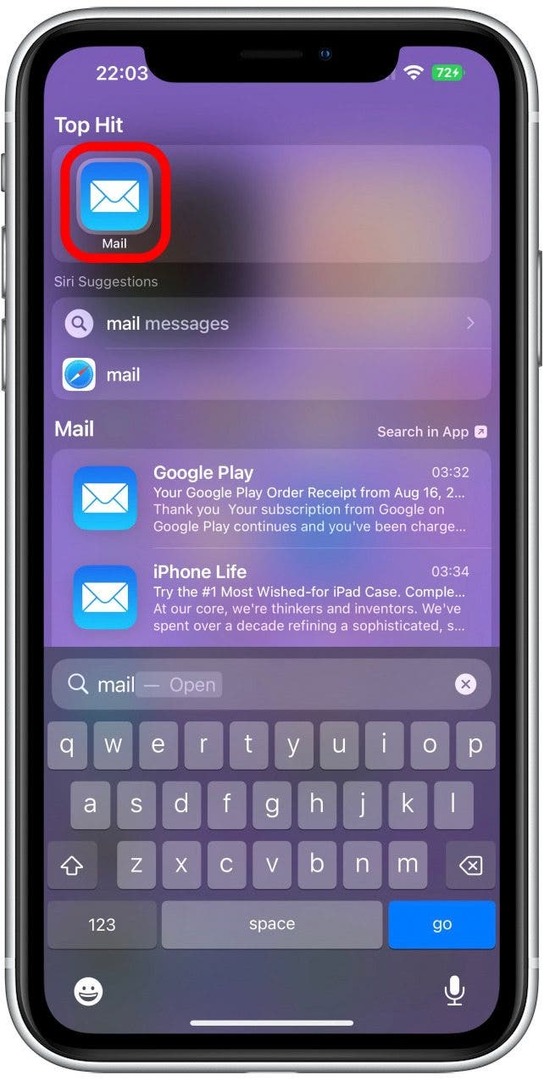
- Stel een e-mail op en selecteer een ontvanger; je kunt er een maken om naar jezelf te sturen.
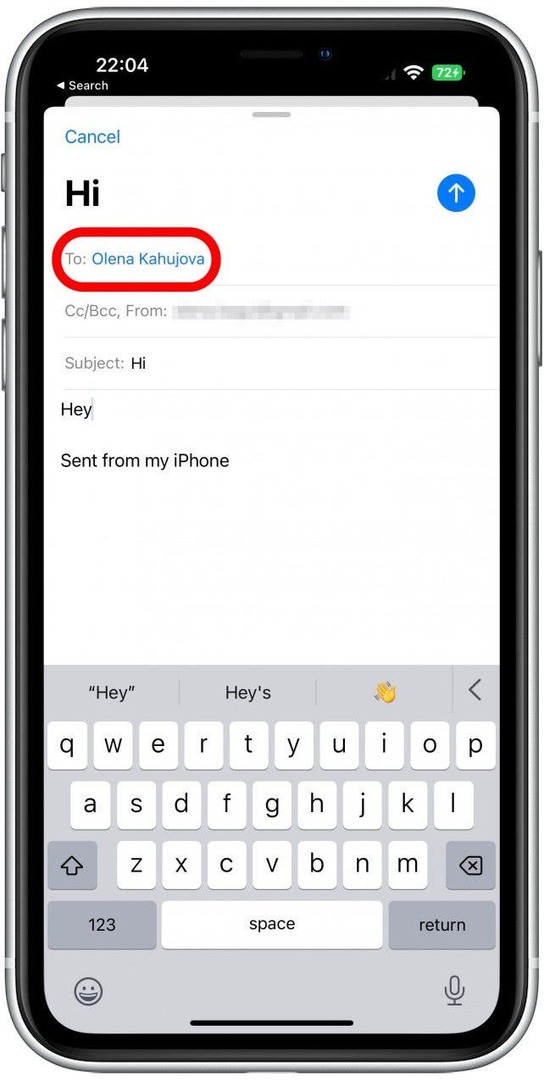
- Kraan Versturen.

- Onderaan je telefoon zie je een Knop Verzenden ongedaan maken. Tik erop om te voorkomen dat de e-mail wordt verzonden.
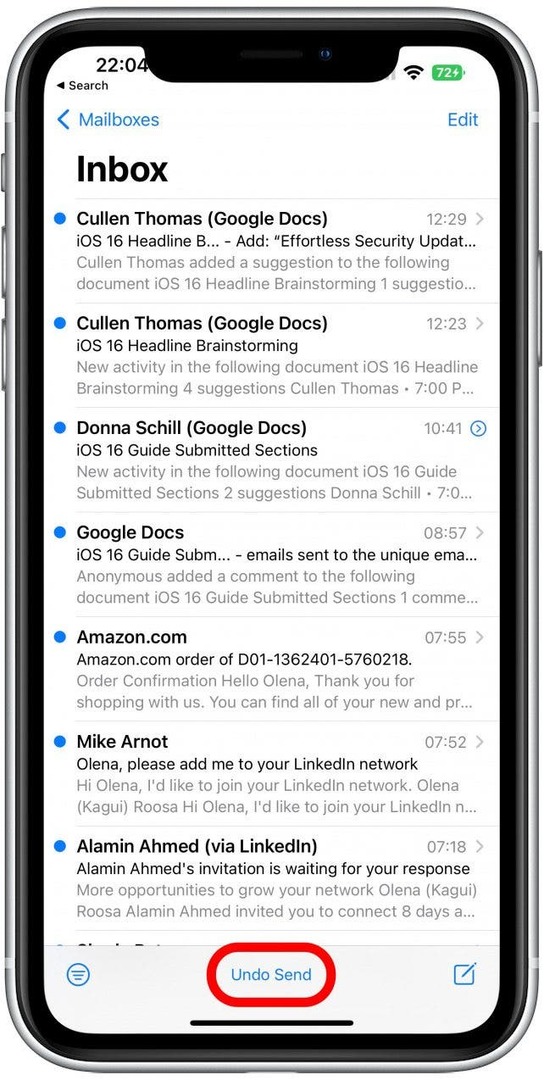
Nadat u het verzenden van de e-mail hebt stopgezet, opent uw Mail-app het concept opnieuw, zodat u het kunt bewerken en indien nodig opnieuw kunt verzenden.
Pro-tip: Hoewel deze functie nieuw is in de Mail-app, hebben andere e-mail-apps zoals Gmail een langere periode van niet-verzenden.
Als u langer dan 10 seconden wacht, kunt u de verzending van de e-mail niet ongedaan maken, tenzij u de Vertraging voor het ongedaan maken van de e-mail wijzigt in uw instellingen. U kunt het verzenden van een e-mail ongedaan maken, ongeacht of de ontvanger een iPhone heeft of de nieuwste software gebruikt.
De vertragingstijd voor het ongedaan maken van de e-mail wijzigen
Als je jezelf wat meer tijd wilt geven om het verzenden van een e-mail ongedaan te maken, kun je dat doen in de instellingen:
- Open Instellingen.
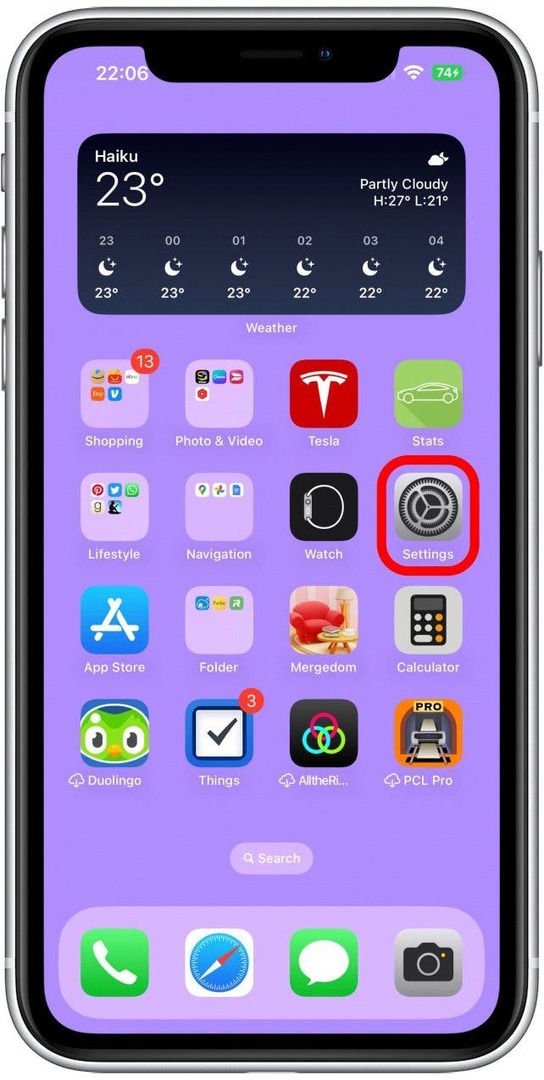
- Kraan Mail.
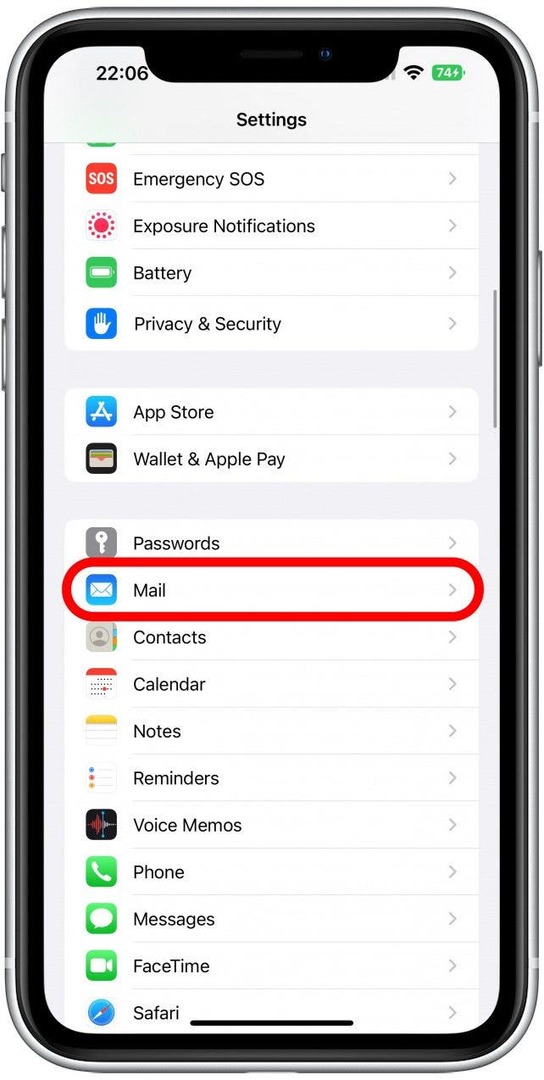
- Scroll naar beneden en tik op Verzendvertraging ongedaan maken.
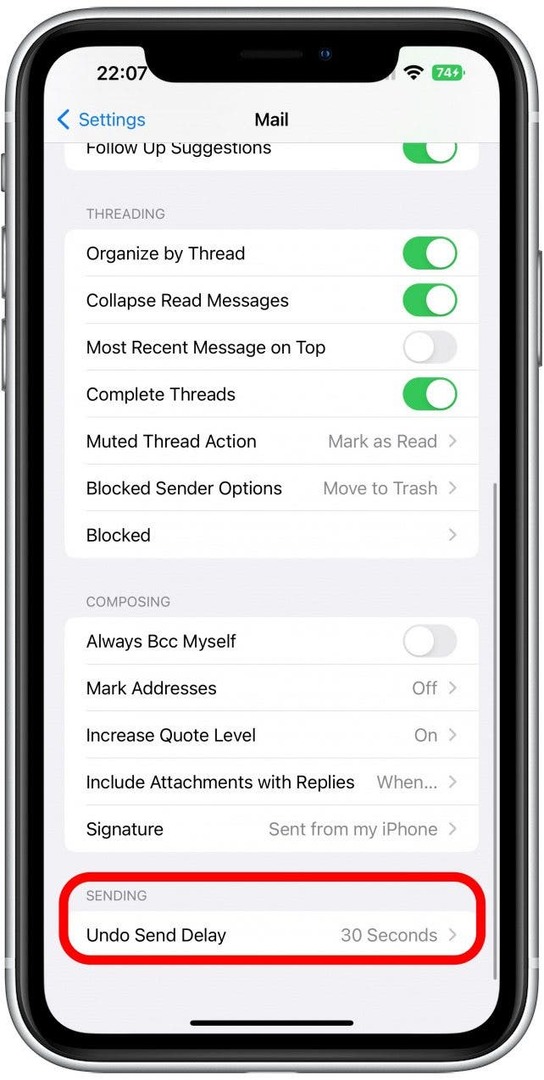
- Hier kunt u kiezen tussen Uit, 10 seconden, 20 seconden en 30 seconden. Tik op een om het te selecteren.